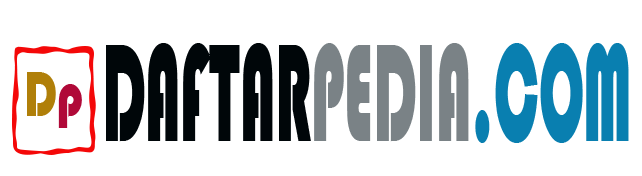Cara Menonaktifkan Real Time Protection Pada Microsoft Windows Defender
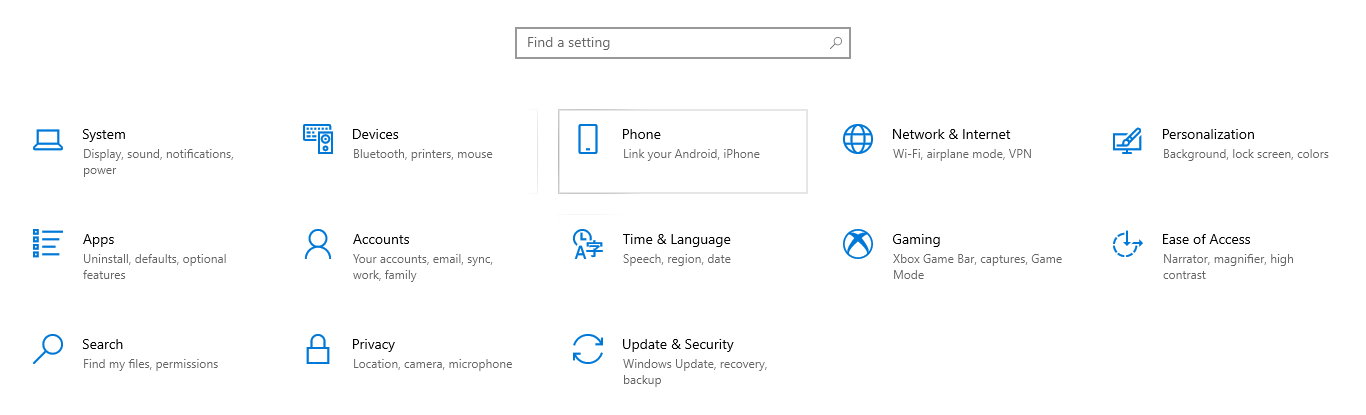
Pembahasan kali adalah membahas secara detail dan rinci mengenai Cara Menonaktifkan Real Time Protection Pada Microsoft Windows Defender. Mari simak penjelasannya secara detail dan rinci dibawah ini.
Sistem operasi Windows 10 menawarkan alat antivirus bawaan yang disebut Microsoft Defender. Alat ini sudah dibuat sebelumnya dengan sistem operasi, dan melindungi dari berbagai ancaman keamanan seperti virus, malware, spyware, dan lain – lain.
Microsoft Defender memindai sistem Anda untuk mencari ancaman secara real-time, dan terus berjalan di latar belakang. Meskipun alat bawaan memberikan perlindungan real-time yang kuat terhadap ancaman keamanan, alat ini juga memperlambat perangkat Anda.
Jika Anda menggunakan program antivirus lain, sebaiknya nonaktifkan perlindungan real-time Microsoft Defender. Juga, perlu diingat bahwa alat keamanan dari Microsoft tidak semaju yang lain.
Menonaktifkan Real-Time Protection Microsoft Defender Di Windows
Dalam kebanyakan kasus, Windows Defender secara otomatis mematikan perlindungan real-time setelah mendeteksi program antivirus lain, tetapi jika tidak, Anda harus melakukannya sendiri. Menonaktifkan perlindungan real-time Windows Defender itu mudah. Anda hanya perlu mengikuti beberapa langkah sederhana yang diberikan di bawah ini.
Penting: Jika Anda tidak menggunakan program antimalware lain, Anda tidak boleh menonaktifkan pemindaian latar belakang real-time Windows Defender. Nonaktifkan opsi ini hanya jika Anda tahu apa yang sebenarnya Anda lakukan, atau PC Anda dapat terinfeksi oleh malware.
Langkah 1. Pertama-tama, klik tombol Start dan pilih ‘Settings’
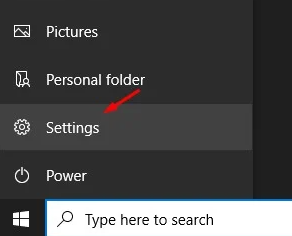
Langkah 2. Pada aplikasi Pengaturan, klik pada ‘Update & Security’
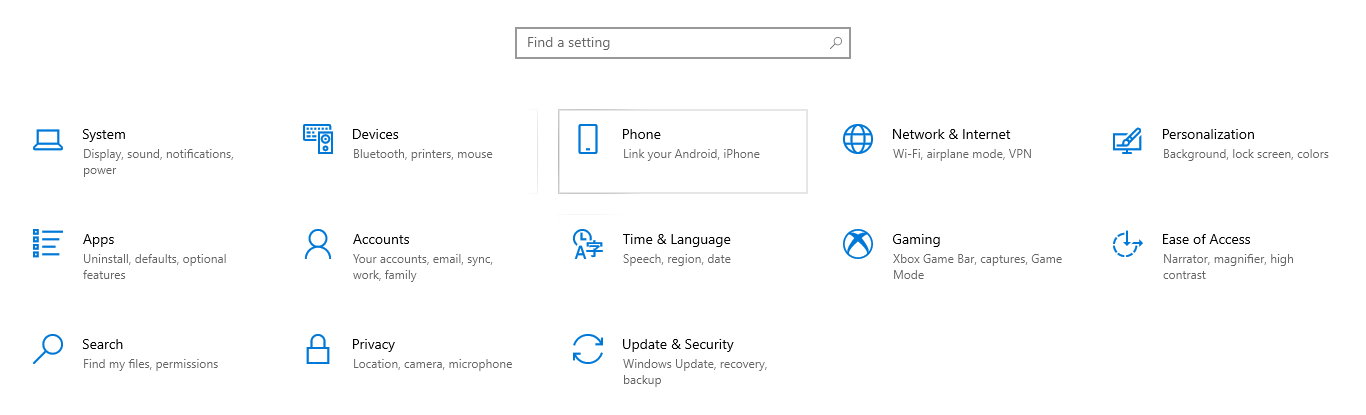
Langkah 3. Dari panel sisi kiri, pilih ‘Windows Security’
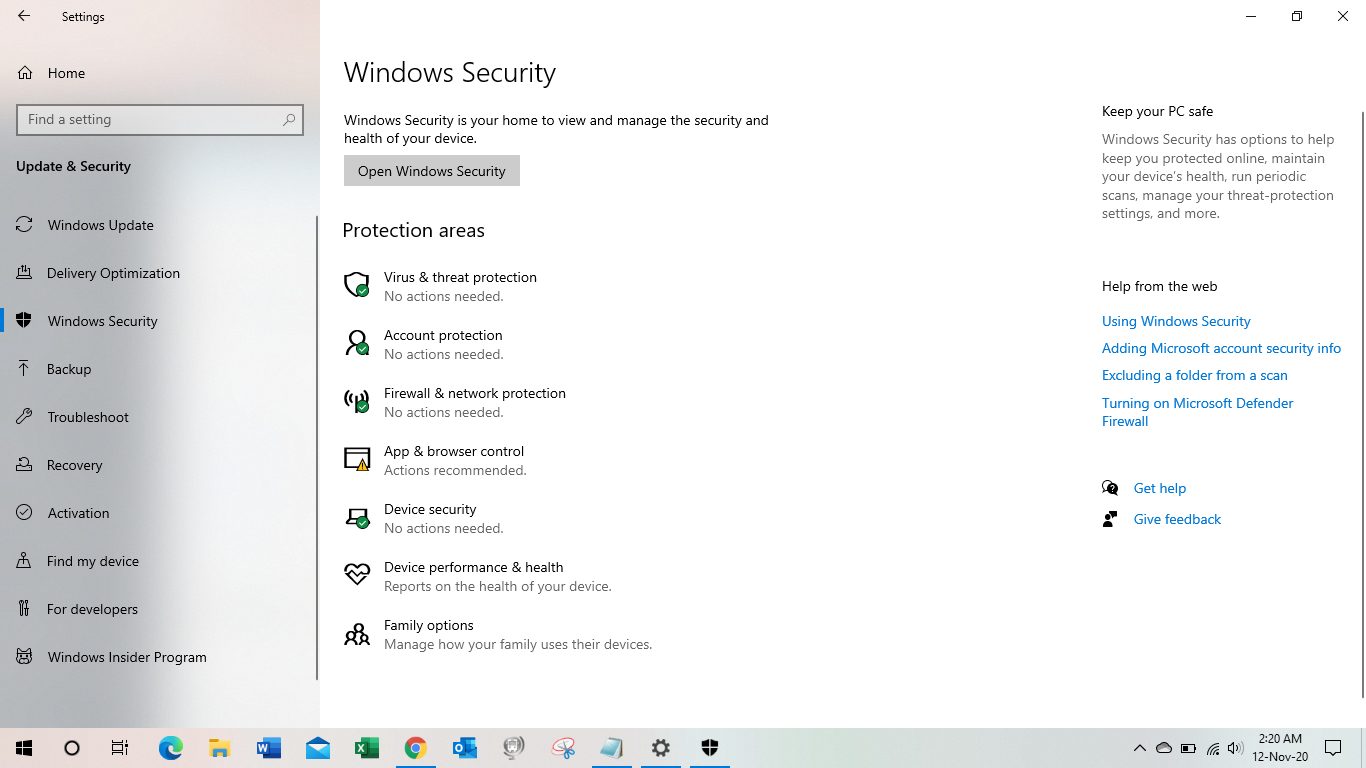
Langkah 4. Di panel sebelah kanan, pilih ‘Virus & threat protection’
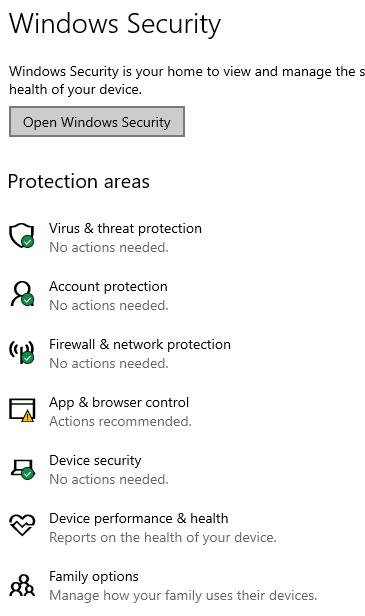
Langkah 5. Sekarang gulir ke bawah dan klik ‘Manage Settings’ di bawah ‘Virus & threat protection settings’
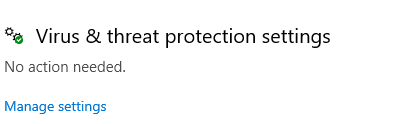
Langkah 6. Nonaktifkan tiga opsi – Real Time Protection, Cloud Delivered protection and Tamper protection.
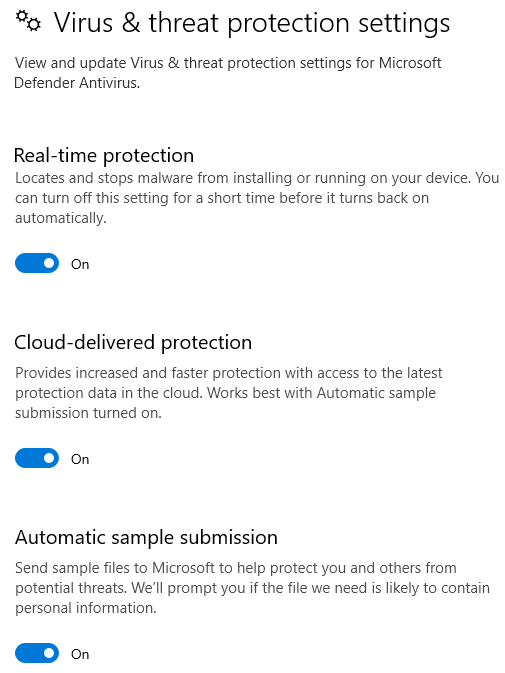
Langkah 7. Ketiga opsi di atas akan menonaktifkan semua jenis perlindungan real time Windows Defender.
Itulah Cara Menonaktifkan Real Time Protection Pada Microsoft Windows Defender! Kamu selesai.
Jadi, artikel ini adalah tentang Cara Menonaktifkan Real Time Protection Pada Microsoft Windows Defender. Saya harap artikel ini membantu Anda! Tolong bagikan juga dengan teman-teman Anda. Jika Anda memiliki keraguan terkait hal ini, beri tahu kami di kotak komentar di bawah dan jangan lupa untuk membaca artikel lainnya pada website kami.